办公文件共享方式
平日里在公司,U盘就像美工刀、签字笔一样,是大家最常用,又最容易失踪的办公用品。都在身边,大文件与其说是互传,不如说是互扔,拉到U盘甩到别人办公桌上,深藏功与名。
而如今全员办公的情况下,如何云共享大文件、数据就成了大家头疼的事,这里充电头网的小伙伴们也研究了下,常用的无外乎下面几种。
快递
虽然大家都出不了门,但不少地方的快递和外卖还是没有停掉的,所以超大文件与其传来传去,不如直接寄硬盘来得痛快。当然,冠希哥当年就是在硬盘的阴沟里翻船的,储存介质交给外人记得加密。
网盘
各种网盘的尿性,相信大家都清楚,容量和速度只能让你选一个,并且数据也不保证安全,你看有多少个视频变成安全教育片了是吧……而 onedrive 这种企业用的云盘,容量相当贵。并且文件全部保存云端,本地存取不仅要看服务商的脸色,还要看自己的网速。
NAS
而NAS则是面向有存储需求的个人或团队设计,也是服务器的一种。相当于一台专门用来存储数据的计算机,只不过形式和大家常见的计算机不太一样。
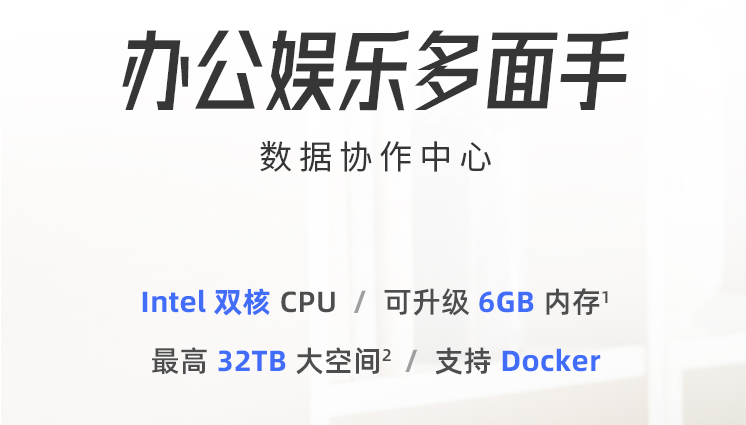
高档一点的NAS会用到多核的CPU来进行运算,实现例如多平台支持、共享文件、云相册、媒体中心等功能。说白了就是自己建个私有网盘,并且功能可以自行定制,容量也可以根据需要,增减硬盘数量。
内网共享时,传输速度取决于路由器和设备,外网共享则取决于NAS、接收者各自的网络环境。
NAS是什么,能干什么?
看完了上面对于几种居家办公数据资料互传的方式之后,相信大家对于NAS都有了一些基本的了解。

面对现在疫情的大环境下,居家办公已经不仅仅成为纸面上说的事情了,而和公司同事之间沟通、互相传输文件也成为了居家办公期间需要面临的事情。
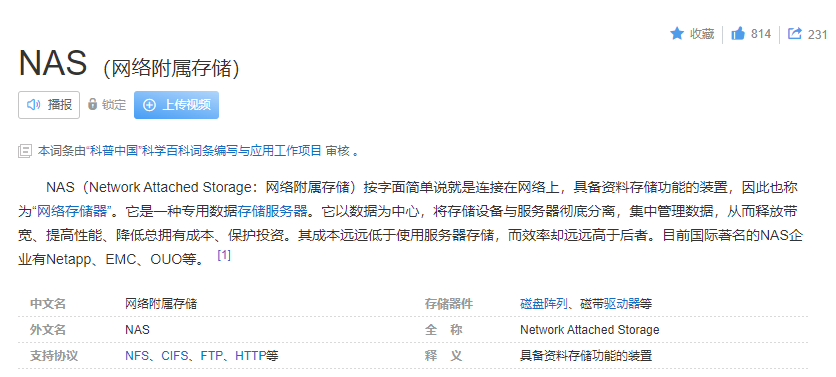
这是NAS的全称:Network Attached Storage,中文意思是网络附属存储。如果说很多专有名词看不懂的话,可以这么理解,如果将文件上传到百度云等网盘的话,不仅要将文件上传到百度的服务器当中,而且还会受其上传或者下载速度的限制。
而NAS相当于将“服务器”放在了自己的手里,传文件到NAS也是将文件存储到了自己的硬盘里面,同时上传或者下载速度也不用再看别人的脸色,完全是由自己的网络所决定的。
那么NAS能干什么呢?回到我们居家办公的主题上来,使用NAS可以将文件很方便的分享给公司同事,NAS的传输速度完全是由同事之间的网络来决定的,至于NAS能存多少东西则完全取决于在NAS的盒子里装了多大容量的硬盘。
NAS有哪些类型
NAS发展到了现在也开始了开枝散叶,厂商开始推出不同的NAS种类来为用户提供更多选择,整体来看是好事,选择多了,可以选择到适合自己的产品的概率就大了。对于NAS来说,目前根据使用场景划分,可以分为这两种类型的产品。
便携NAS
是的,NAS也可以是便携的,装在包里即拿即走的那种。

以雷克沙的这款M2个人云盘举例,它就是属于那种NAS里面的便携设备。

和3.5英寸的机械硬盘对比一下。

机身侧面自带了一个USB-C接口与网口(这不废话么,谁家NAS不带网口啊)。不好意思啊,它除了NAS的功能外还可以当硬盘用(这好像也是废话……)。
直接这么说吧,不联网的情况下,将雷克沙M2个人云盘直接连接电脑,它就是一个独立的硬盘,电脑可以直接读取硬盘里面的内容。
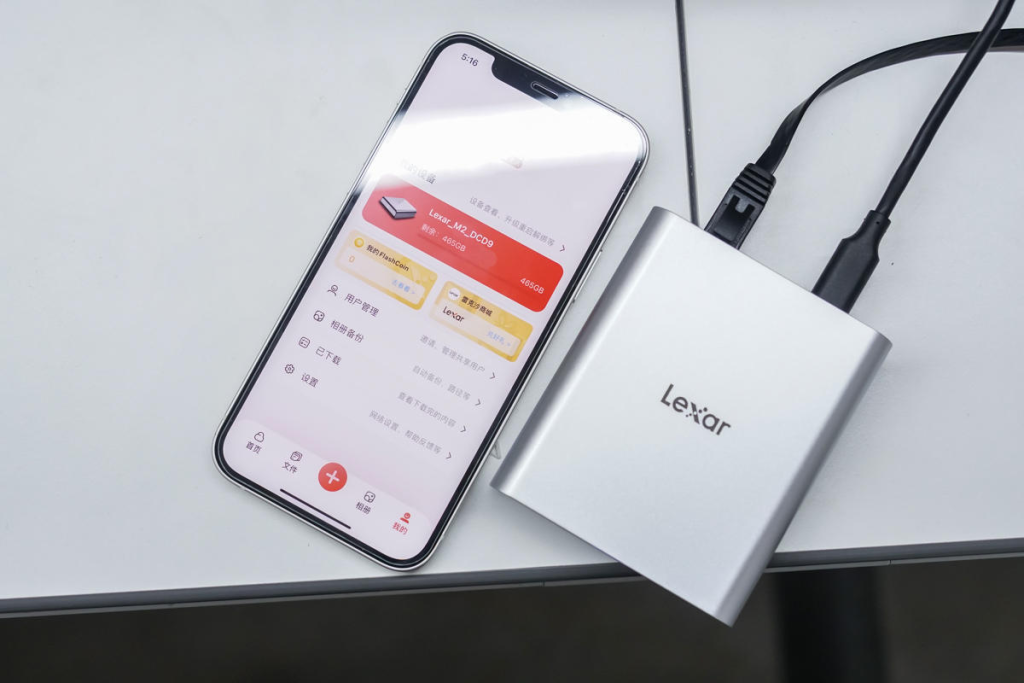
连接网线接电之后,搭配雷克沙官方的APP,它就是一个NAS云盘,在手机端可以远程访问,传资料到里面,或者从里面下载资料,都可以通过手机端的APP操作,只要有网就行了。
看到这里是不是感觉很nice?太方便了,但是它的不足之处还没提呢。正如刚才所提到的,它很小,所以基本杜绝了DIY的可能,最直接的感觉就是硬盘存储容量是死的,后期自己无法更换。

网上搜了一下,像这种便携式的NAS云盘在选购的时候就需要定下容量规格,所以还是要根据自己的实际情况选择。
不同的产品的定位不同吧,对于这款便携式的NAS云盘,你可以理解为做到了NAS存储里面的移动便携,也可以理解为把一块移动硬盘加入了联网的功能。
多盘位NAS
如果有人吐槽上面的云盘无法自行增加硬盘容量,那下面介绍的这一类NAS云盘可以很好的满足需求。

没错,就是多盘位的NAS云盘,不是怕硬盘容量不够么,这下来了,给足想象的空间,随便加。不过……这个就和便携一毛钱关系都没有了,拜拜了您内~

常见的多盘位NAS云盘的外形长这样,注意,这里所说的大小便携式是相对上面所讲的便携NAS而言的,以绿联的这款云存储为例,它的三围参数约为214.5x192x112mm。
它的优点也提到了,就是可以自行更换硬盘,硬盘容量的大小由自己决定,绿联的这款云存储支持36TB的硬盘空间,这对于大部分的普通用户来说应该是足够了。
如果感觉36TB的容量还不够,那可以选择五盘位或者更多的,然后往里塞硬盘就行了。
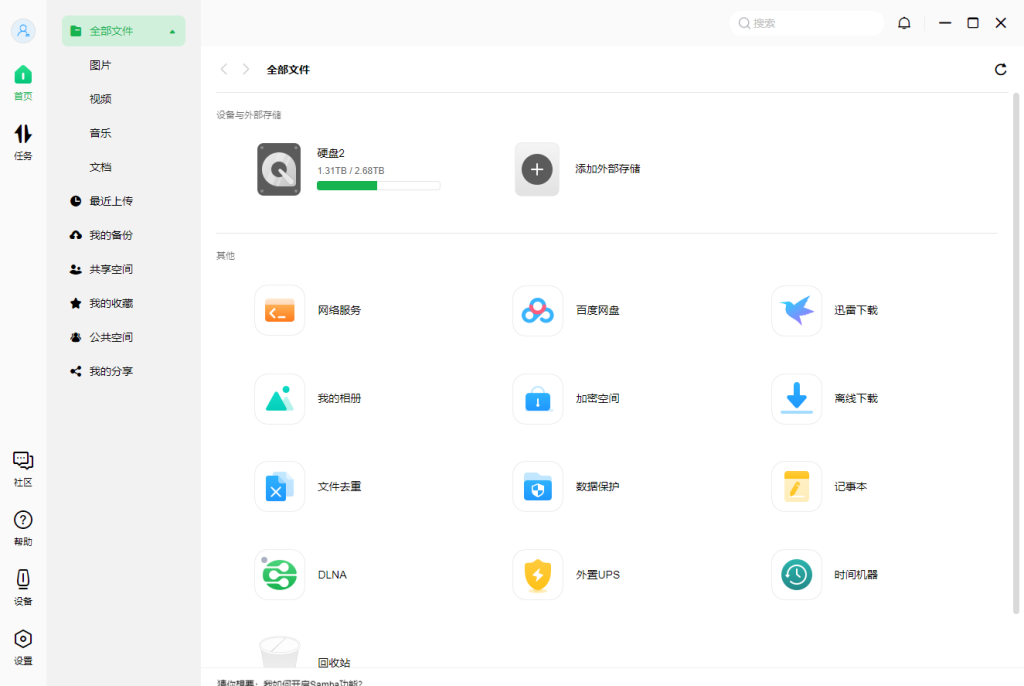
而且现在很多NAS云存储的APP做的很不错,再回到绿联云NAS这里,官方开发的APP里面还可以直连到百度网盘、迅雷下载等等,登录账号就可以将百度网盘里面的内容下载到NAS里面,不同网盘存储之间联动了属于是。
而且绿联的这款NAS机身还额外附带了USB-C接口和USB-A接口,可以用来连接U盘、移动硬盘等外置存储,同样可以在APP里面直接访问。
多盘位的NAS里面其实还可以加一个小分类,用自己的电脑主机24小时接电充当NAS使用,它的优点在于这台“NAS”的处理器内存可以自行升级,DIY的可行性高。不足之处在于操作非常麻烦,就算一切顺利的情况下可能都需要一天的时间来弄完,所以这里并不推荐大部分用户去浪费时间琢磨。
这里简单汇总了一下疫情居家办公期间如何与同事共享文件的方式。
小结
对于笔者来说更加推荐NAS,NAS本身就是一台电脑主机,它有处理器、有内存,需要你做的就是加硬盘容量,只要将NAS联网,里面的资料就可以依托网络飞往世界各地。而介绍的这两种NAS无论文件多大,只要硬盘容量够大,在有网的情况下都可以将文件分享给远程居家办公的同事,再也不用忍受某网盘下载时的网络小水管了,同时也不用担心快递时的效率与安全问题了。
哪款NAS适合你
如果看完这么多,你觉得有必要购置一款NAS用来存储数据,共享文件,那么不妨从下面几点来看看什么样的NAS适合你。
用途
NAS除了简单的数据存储,共享文件,性能强劲的高配版可以通过安装拓展来实现其他功能。
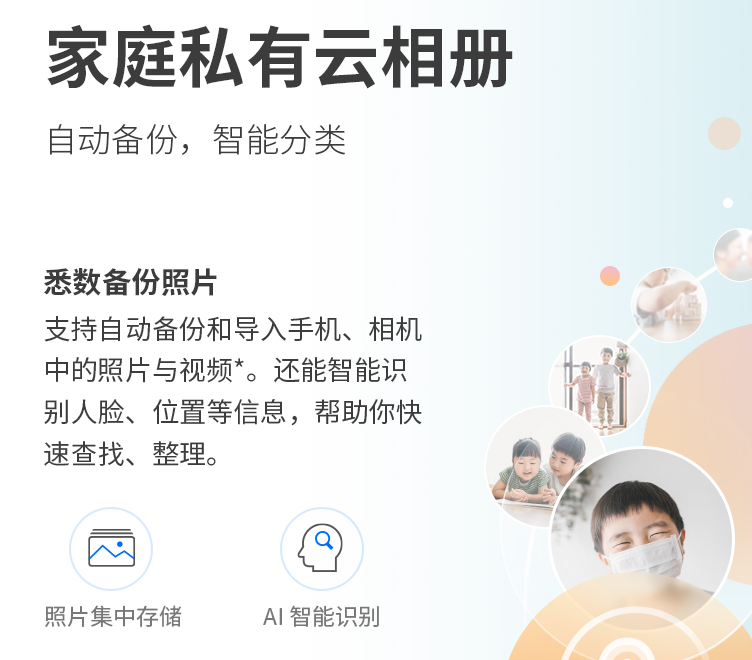
比如私有的云相册,对于摄影爱好者来说,大大简化了整理流程。

而支持离线下载,就是追剧达人的利器,各种美剧、英剧挂在后台下载, 远程观剧告别卡顿、广告漫天飞。
而用在视频监控,支持动作预测、分析报警功能的NAS就更加吃香了。
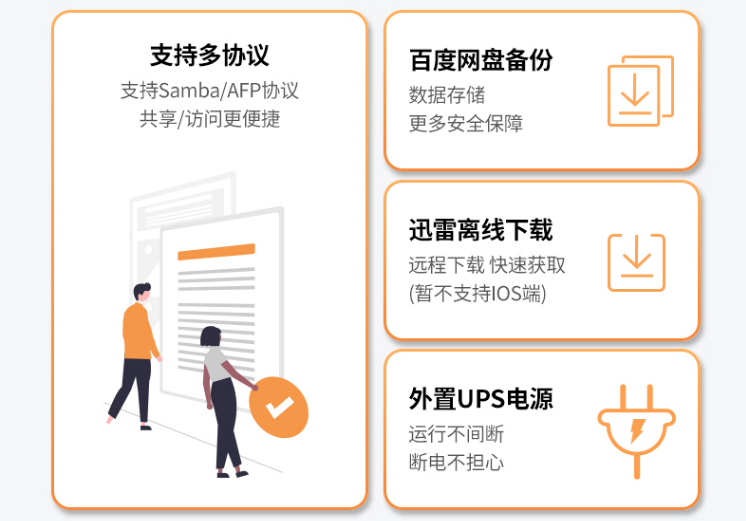
这些还只是NAS功能的一部分,不同价位的NAS支持有所不同,所以大家先决定自己的用途,在决定容量和系统。
盘位

盘位一般决定了支持的最大容量和价格,多硬盘的NAS不仅在容量上有优势,在速度、安全性方面,也可以通过组raid成倍提升。而且单块的大容量硬盘价格可能比NAS都贵,所以选购前先估量下后期扩容的成本。
系统
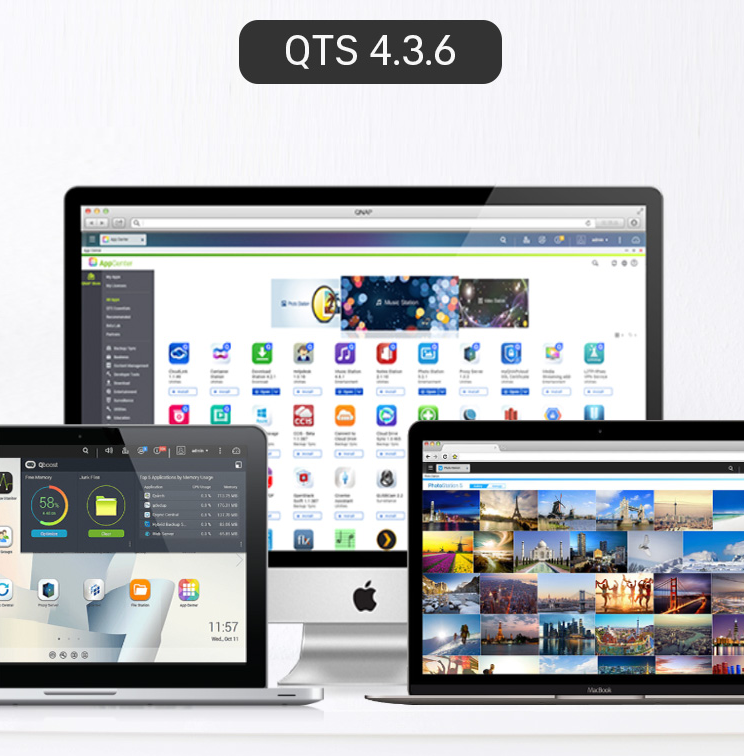
NAS使用了什么系统可能对于普通用户而言不是很重要,但简洁易懂的操作界面,跨平台的软件支持,是NAS好不好用的决定因素,选购前不妨去网上搜索下产品的口碑,还有后期系统的维护、更新是否勤快,之前就爆出部分NAS有被破解的风险,所以大厂的产品更保险一点。
如何组装自己的NAS
如果想自己组装NAS的话需要几个前提条件,首先需要购买一个NAS存储,随后再按照自己对于存储容量的需求来选择硬盘,因为购买的NAS是一个独立的个体,它有独立的处理器,独立的内存,基本上可以理解为我们常接触的台式电脑的主机没有显示器的形态,所以它没有硬盘。这两个硬件都准备齐全后,将NAS连接到网线,下载个APP,就完事了。以上是对于NAS小白用户来说是最直接,最简单的配置方式了。
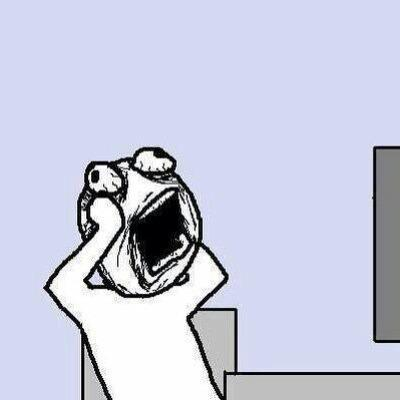
如果喜欢折腾或者DIY的用户,还可以自行配置,上面也说到了,NAS可以将其理解为没有显示器的主机,或者也可以这么说,你现在用的主机就是一台NAS。只不过如果利用主机自行配置的话将会非常麻烦,对于一些小白用户或者不想折腾的用户来说还是不要考虑了,我怕你砸机箱。
充电头网总结
看完相信你对NAS适不适合自己有了大致的了解,如果工作常常需要大文件转存、备份等操作,NAS绝对是你的好帮手;居家存储照片、电影等个人文件,能快速释放设备的存储空间,远程云预览也相当方便。
DIY自己的NAS不仅需要考虑平台的稳定性,还要选择合适自己的NAS系统,比如 FreeNAS、NexentaStor 等,然后根据需求来购置硬盘,组 raid 等操作,网上相关的文章很多,这里就不再赘述。
那么你们平时有用到NAS吗?
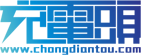

 https://www.chongdiantou.com/
https://www.chongdiantou.com/





评论